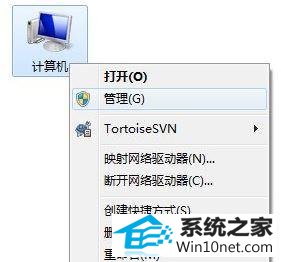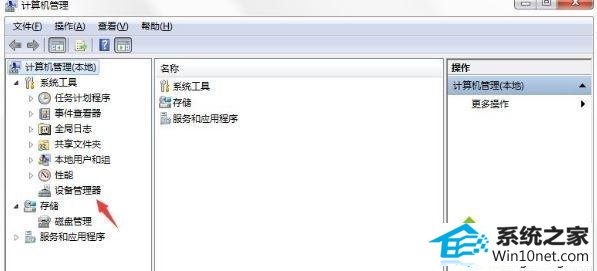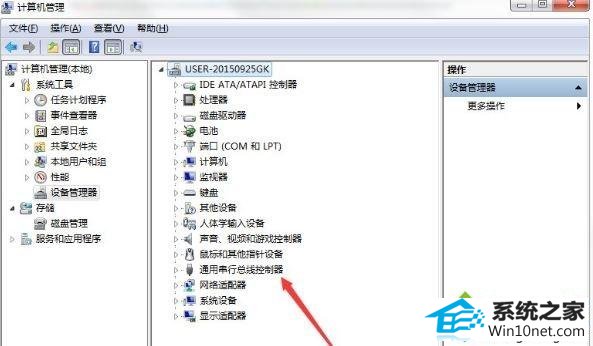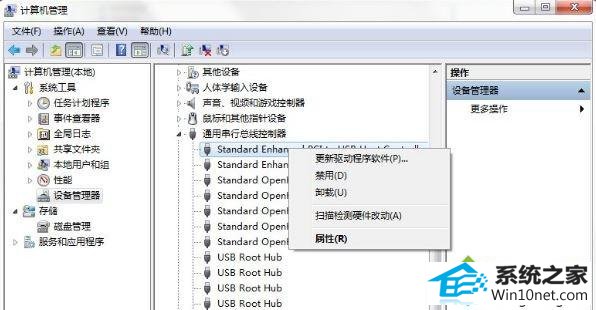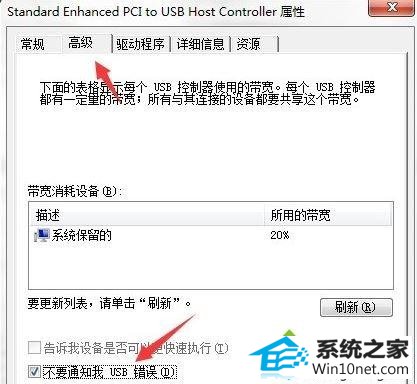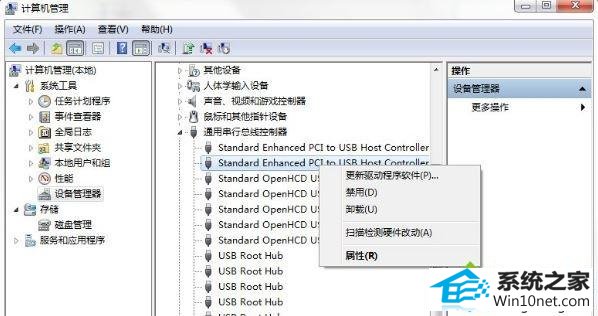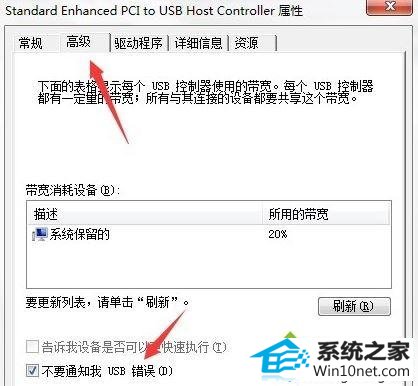今天小编分享一下win10系统右下角提示集线器端口上的电涌问题的处理方法,在操作win10电脑的过程中常常不知道怎么去解决win10系统右下角提示集线器端口上的电涌的问题,有什么好的方法去处理win10系统右下角提示集线器端口上的电涌呢?今天本站小编教您怎么处理此问题,其实只需要1、右键点击“计算机”打开菜单,选择“管理”, 2、进入计算机管理窗口后,在左侧点击“设备管理器”;就可以完美解决了。下面就由小编给你们具体详解win10系统右下角提示集线器端口上的电涌的图文步骤:

图文步骤:
1、右键点击“计算机”打开菜单,选择“管理”,如图所示;
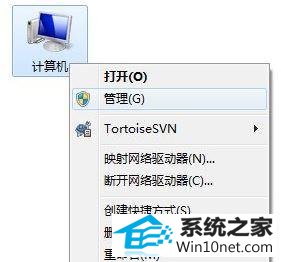
2、进入计算机管理窗口后,在左侧点击“设备管理器”;
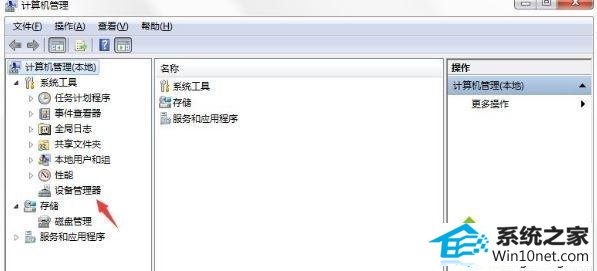
3、点击打开“通用串行总线控制器”;
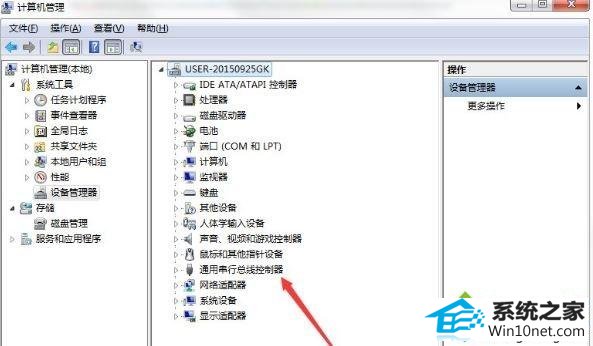
4、找到此电脑的UsB管理控制器共有两个,先右键点击第一个控制器,从弹出的快捷菜单中选择“属性”;
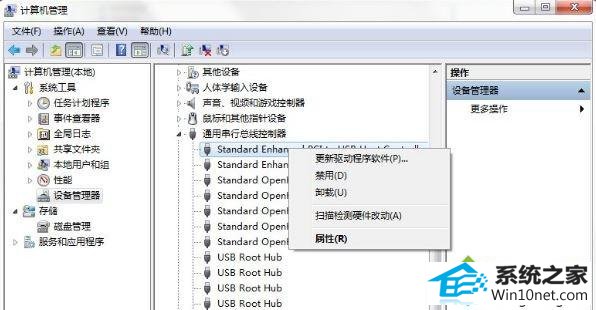
5、在属性窗口中,切换到“高级”选项卡,勾选上“不要通知我UsB错误”,点击“确定”;
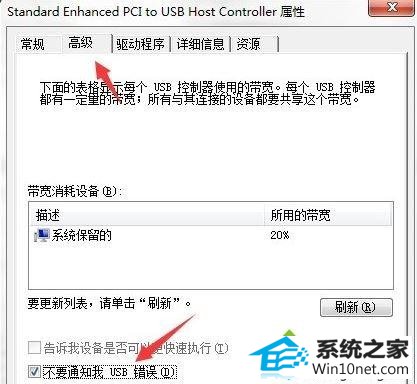
6、然后对第二个控制器执行同样的操作。
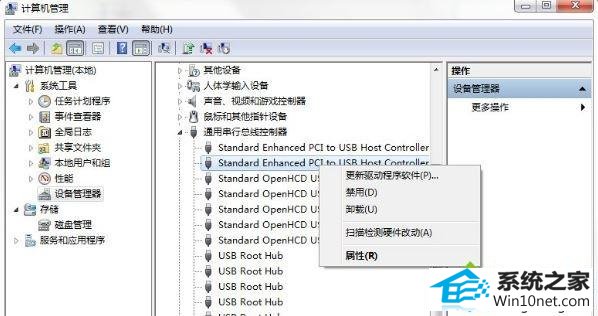
7、弹出属性设置对话框,切换到“高级”选项卡,勾选“不要通知我UsB错误”,最后点击“确定”按钮即可完成所有UsB控制器的设置。
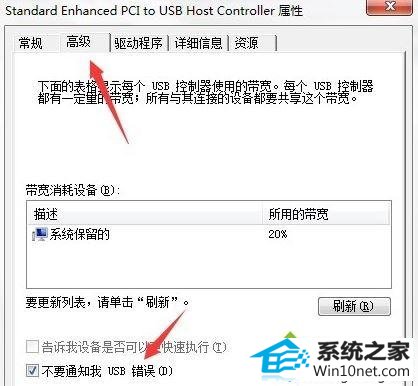
以上就是win10右下角提示集线器端口上的电涌怎么办的全部内容了,请确认你的电脑主板上的UsB硬件及UsB驱动程序安装正确无误再使用本方法。